今天我们接着深入解析表单元素中ComboBox组件的使用
5.服务器数据作为ComboBox的数据源实例
首先从服务器获取json数据:
 //cs后台代码,简单起见,示例而已,要主要字符串格式(新手注意,下面的代码放在类里面,不是放在方法里) //cs后台代码,简单起见,示例而已,要主要字符串格式(新手注意,下面的代码放在类里面,不是放在方法里)
 public string ServerData="['湖北','江西','安徽']"; public string ServerData="['湖北','江西','安徽']";
  //aspx前台js介绍代码 //aspx前台js介绍代码
  Ext.onReady(function() Ext.onReady(function() { {
  var combo=new Ext.form.ComboBox( var combo=new Ext.form.ComboBox( { {
 store:<%=ServerData%>,//获取ServerData的string值,不要用""引起来,否则就不是object数据,而是字符串,这是一个很巧妙的关键点:把服务器的字符串转化为js的object数据,是不是超级方便。 store:<%=ServerData%>,//获取ServerData的string值,不要用""引起来,否则就不是object数据,而是字符串,这是一个很巧妙的关键点:把服务器的字符串转化为js的object数据,是不是超级方便。
 emptyText:'请选择一个省份 emptyText:'请选择一个省份 .', .',
 applyTo: 'combo' applyTo: 'combo'
 }); });
 }); });
 <input type="text" id="combo" size="20"/> <input type="text" id="combo" size="20"/>

我们就通过<%=ServerData%>这样的方式获取到了服务器最简单的属性数据。问题来了,js和html怎么调用c#后台
的变量和方法?(变量的调用上面刚刚介绍)
7.ComboBox的数据源store格式详解
在前面的例子里面,我们一直给ComboBox的数据源store赋值一维数组,其实store支持多维和Store.data.Store类型。
 //下面就几种数据以代码举例说明 //下面就几种数据以代码举例说明
 1.一维数组:["江西","湖北"],值同时赋给ComboBox的value和text 1.一维数组:["江西","湖北"],值同时赋给ComboBox的value和text
 2.二维和多维数组:[["one","bbar","111"],["two","tbar","222"]],第一维和第二维分别赋值给value和text,其他维忽略 2.二维和多维数组:[["one","bbar","111"],["two","tbar","222"]],第一维和第二维分别赋值给value和text,其他维忽略
 3.store类型:包括GroupingStore, JsonStore, SimpleStore. 3.store类型:包括GroupingStore, JsonStore, SimpleStore.
 //我们分三步走: //我们分三步走:
 //第一步:提供数据: //第一步:提供数据:
 var data=[['湖北','hubei'],['江西','jiangxi'],['安徽','anhui']]; var data=[['湖北','hubei'],['江西','jiangxi'],['安徽','anhui']];
 //第二步:导入到store中: //第二步:导入到store中:
  var store = new Ext.data.SimpleStore( var store = new Ext.data.SimpleStore( { {
 fields: ['chinese', 'english'], fields: ['chinese', 'english'],
 data : data data : data
 }); });
 //第三步 :把store托付给comboBox的store //第三步 :把store托付给comboBox的store
  var combo = new Ext.form.ComboBox( var combo = new Ext.form.ComboBox( { {
 store: store, store: store,
 displayField:'english',//store字段中你要显示的字段,多字段必选参数,默认当mode为remote时displayField为undefine,当select列表时displayField为"text" displayField:'english',//store字段中你要显示的字段,多字段必选参数,默认当mode为remote时displayField为undefine,当select列表时displayField为"text"
 mode: 'local',//因为data已经取数据到本地了,所以'local',默认为"remote",枚举完 mode: 'local',//因为data已经取数据到本地了,所以'local',默认为"remote",枚举完
 emptyText:'请选择一个省份 emptyText:'请选择一个省份 ', ',
 applyTo: 'combo' applyTo: 'combo'
 }); });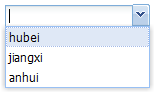
8.ComboBox的value获取
 //ComboBox的事件很多(api),我们无法一一讲解,但是我们可以举一反三,select事件就是其中典型的一个 //ComboBox的事件很多(api),我们无法一一讲解,但是我们可以举一反三,select事件就是其中典型的一个
  listeners: listeners: { {
  "select":function() "select":function() { {
 alert(Ext.get("combo").dom.value); //获取id为combo的值 alert(Ext.get("combo").dom.value); //获取id为combo的值
 } }
 } }
 //这里我们提供了一种不是很好的方法,在此不做过多停留 //这里我们提供了一种不是很好的方法,在此不做过多停留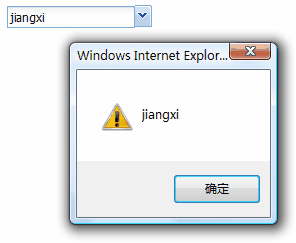
9.把Extjs的ComboBox样式应用到select的下拉框中去
核心参数介绍
 transform:id//用于转换样式的,TimeField作为ComboBox的子类也有此属性 transform:id//用于转换样式的,TimeField作为ComboBox的子类也有此属性核心代码:
 //js代码 //js代码
  var ExtSelect=new Ext.form.ComboBox( var ExtSelect=new Ext.form.ComboBox( { {
 transform:"select",//html中的id transform:"select",//html中的id
 width:80//宽度 width:80//宽度
 }); });
 //html代码 //html代码
 <select id="select"> <select id="select">
 <option value="1">浪曦</option> <option value="1">浪曦</option>
 <option value="2">博客园</option> <option value="2">博客园</option>
 <option value="3">百度</option> <option value="3">百度</option>
 <option value="4">新浪</option> <option value="4">新浪</option>
 </select> </select>
 //是不是超级简单? //是不是超级简单?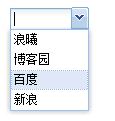 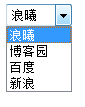 10.ComboBox的其他重要参数
10.ComboBox的其他重要参数
1.valueField:"valuefield"//value值字段
2.displayField:"field" //显示文本字段
3.editable:false//false则不可编辑,默认为true
4.triggerAction:"all"//请设置为"all",否则默认为"query"的情况下,你选择某个值后,再此下拉时,只出现匹配选项,如果设为"all"的话,每次下拉均显示全部选项
5.hiddenName:string //真正提交时此combo的name,请一定要注意
6.typeAhead:true,//延时查询,与下面的参数配合
7.typeAheadDelay:3000,//默认250
//其他参数,请参考api,或自行尝试
11.checkbox简单示例
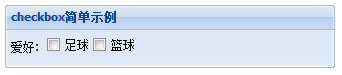
  Ext.onReady(function() Ext.onReady(function() { {
 Ext.QuickTips.init(); Ext.QuickTips.init();
  var myform=new Ext.FormPanel( var myform=new Ext.FormPanel( { {
 frame:true, frame:true,
 width:330, width:330,
 layout:"form", layout:"form",
 labelWidth:30, labelWidth:30,
 title:"checkbox简单示例", title:"checkbox简单示例",
 labelAlign:"left", labelAlign:"left",
 renderTo:Ext.getBody(), renderTo:Ext.getBody(),
  items:[ items:[ { {
 xtype:"panel", xtype:"panel",
 layout:"column",//也可以是table,实现多列布局 layout:"column",//也可以是table,实现多列布局
 fieldLabel:'爱好', fieldLabel:'爱好',
 isFormField:true,//非常重要,否则panel默认不显示fieldLabel isFormField:true,//非常重要,否则panel默认不显示fieldLabel
  items:[ items:[ { {
 columnWidth:.5,//宽度为50% columnWidth:.5,//宽度为50%
 xtype:"checkbox", xtype:"checkbox",
 boxLabel:"足球",//显示在复选框右边的文字 boxLabel:"足球",//显示在复选框右边的文字
 name:"" name:""
  }, }, { {
 columnWidth:.5, columnWidth:.5,
 xtype:"checkbox", xtype:"checkbox",
 boxLabel:"篮球", boxLabel:"篮球",
 name:"" name:""
 }] }]
 }] }]
 }); });
 }); });
关于多列布局,我们可以使用column或者table布局解决!
//其他几个参数
1.checked:true//true则选中,默认为false
2.name:"**"//name值
3.value:""//初始化值,默认为undefine
12.radio简单示例
基本上和checkbox一样,不过注意一组单选框必须name值相同,才能单选。
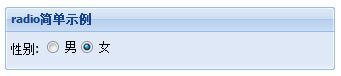
 //基本同上,不做过多解释 //基本同上,不做过多解释
  Ext.onReady(function() Ext.onReady(function() { {
 Ext.QuickTips.init(); Ext.QuickTips.init();
  var myform=new Ext.FormPanel( var myform=new Ext.FormPanel( { {
 frame:true, frame:true,
 width:330, width:330,
 layout:"form", layout:"form",
 labelWidth:30, labelWidth:30,
 title:"radio简单示例", title:"radio简单示例",
 labelAlign:"left", labelAlign:"left",
 renderTo:Ext.getBody(), renderTo:Ext.getBody(),
  items:[ items:[ { {
 xtype:"panel", xtype:"panel",
 layout:"column", layout:"column",
 fieldLabel:'性别', fieldLabel:'性别',
 isFormField:true, isFormField:true,
  items:[ items:[ { {
 columnWidth:.5, columnWidth:.5,
 xtype:"radio", xtype:"radio",
 boxLabel:"男", boxLabel:"男",
 name:"sex" name:"sex"
 //inputValue //inputValue
  }, }, { {
 columnWidth:.5, columnWidth:.5,
 checked:true, checked:true,
 xtype:"radio", xtype:"radio",
 boxLabel:"女", boxLabel:"女",
 name:"sex" name:"sex"
 }] }]
 }] }]
 }); });
 }); });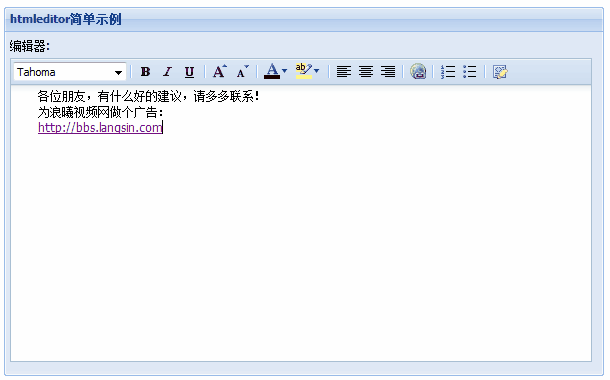
 //基本上同上 //基本上同上
  Ext.onReady(function() Ext.onReady(function() { {
 Ext.QuickTips.init(); Ext.QuickTips.init();
  var myform=new Ext.FormPanel( var myform=new Ext.FormPanel( { {
 frame:true, frame:true,
 width:600, width:600,
 layout:"form", layout:"form",
 labelWidth:50, labelWidth:50,
 title:"htmleditor简单示例", title:"htmleditor简单示例",
 labelAlign:"top",//items中的标签的位置 labelAlign:"top",//items中的标签的位置
 renderTo:Ext.getBody(), renderTo:Ext.getBody(),
  items:[ items:[ { {
 xtype:"htmleditor", xtype:"htmleditor",
 id:"he", id:"he",
 fieldLabel:"编辑器", fieldLabel:"编辑器",
 anchor:"99%" anchor:"99%"
 }] }]
 }); });
 }); });
在这里我啰嗦个参数:
//labelAlign参数
labelAlign:此参数是指form表单中items各项的label位置,默认值为left,枚举值有left,right,top
//我看见过有朋友认为此参数指title的位置,是错误的!
几个其他的参数:
//补充几个参数
1.hideLabel:true//默认为false,还适用于有标签的所有表单组件
//下面的一组参数控制编辑器的工具栏选项,都是默认值为true
2.enableColors:true//默认为true,显示字体颜色,字体背景颜色
3.enableAlignments:true//左,中,右对齐
4.enableFont:true//字体
5.enableFontSize:false//字体大小,就是A旁边有个小箭头的
6.enableFormat:false//粗体,斜体,下划线
7.enableLinks:true//链接
8.enableLists:true//列表
9.enableSourceEdit:true//源代码编辑
14.datefield简单示例

Ext.onReady(function(){
Ext.QuickTips.init();
var myform=new Ext.FormPanel({
frame:true,
width:200,
layout:"form",
labelWidth:30,
title:"dateditor简单示例",
labelAlign:"left",
renderTo:Ext.getBody(),
items:[{
xtype:"datefield",
fieldLabel:"生日",
anchor:"99%"
}]
});
});
17.triggerfield简单示例
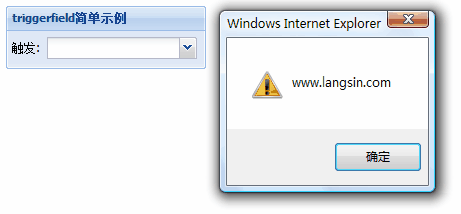
  Ext.onReady(function() Ext.onReady(function() { {
 Ext.QuickTips.init(); Ext.QuickTips.init();
  var myform=new Ext.FormPanel( var myform=new Ext.FormPanel( { {
 frame:true, frame:true,
 width:200, width:200,
 layout:"form", layout:"form",
 labelWidth:30, labelWidth:30,
 title:"triggerfield简单示例", title:"triggerfield简单示例",
 labelAlign:"left", labelAlign:"left",
 renderTo:Ext.getBody(), renderTo:Ext.getBody(),
  items:[ items:[ { {
 xtype:"trigger", xtype:"trigger",
 fieldLabel:"触发", fieldLabel:"触发",
 anchor:"99%", anchor:"99%",
  onTriggerClick:function(e) onTriggerClick:function(e) { {
 //在这里写你要实现的事件,很容易扩展 //在这里写你要实现的事件,很容易扩展
 alert("www.langsin.com"); alert("www.langsin.com");
 } }
 }] }]
 }); });
 }); });
好了,关于form的几个基本组件我们都蜻蜓点水的看了一遍,相信大家感性上知道是怎么回事啦!(总算快写完了formpanel)
前面有朋友说要做个一行多个控件,中间有文字的那种form布局,谢谢支持!

|